3 trin til oprettelse af podcasts med Google Hangouts On Air: Social Media Examiner
Google Hangouts / / September 26, 2020
 Overvejer du at starte en podcast?
Overvejer du at starte en podcast?
Har du overvejet at bruge Google Hangouts On Air?
Dine podcasts behøver ikke stoppe med grundlæggende lydfiler. Google Hangouts On Air tilbyder måder at skabe lyd, video og bedre SEO på.
I denne artikel finder du ud af, hvordan du gør det Opret mere dynamiske podcasts ved hjælp af de indbyggede funktioner i Google Hangouts On Air.
Hvorfor podcasts med Google Hangouts On Air?
Traditionelt foretages interviewbaserede podcasts via Skype ved hjælp af en af dem eCamms Skype Call Recorder på en Mac eller Pamela til Skype på en pc. Begge er stabile programmer med god lydkvalitet og mulighed for at optage video. Disse værktøjer fungerer fint, men hvad nu hvis du kunne forbedre dit spil?

Google Hangouts On Air er en progressiv form for indholdsmarkedsføring. De er livebegivenheder, der hostes på Google+ det samtidig streame til og optage på YouTube.
Funktionen, der adskiller Hangouts On Air fra et forindspillet Skype-opkald, er live publikum (men videoindstillingen og forbedrede SEO-muligheder gør heller ikke ondt). Da jeg begyndte at bruge Google Hangouts On Air til mine podcasts, havde jeg en stigning på 108% i månedlige downloads (medregnet ikke YouTube-visninger).
At gennemføre et live online interview bringer et nyt element til dine podcasts - dig få folk til at se, kommentere og stille spørgsmål i realtid. Resultatet er en meget mere værdifuld og interessant oplevelse for dit publikum.
# 1: Opret og vær et Google Hangout On Air
For at bruge Google Hangouts On Air skal du forbinde en Google+ konto med den YouTube-kanal, hvor videoen skal bo. Gå til din YouTube-konto, og klik på menuen Indstillinger, og vælg Opret forbindelse til Google+.
Videoen nedenfor har fulde instruktioner til tilslutning af Google+ og YouTube.
https://www.youtube.com/watch? v = k_rFHZkaC7E
Til Opret et nyt Google Hangout On Air, gå til din Google+ startskærm, klik på rullemenuen i menuen, og vælg Hangouts.
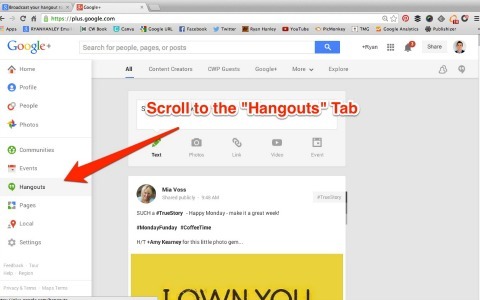
På Hangouts-siden rul ned og klik på knappen Start et Hangout On Air.
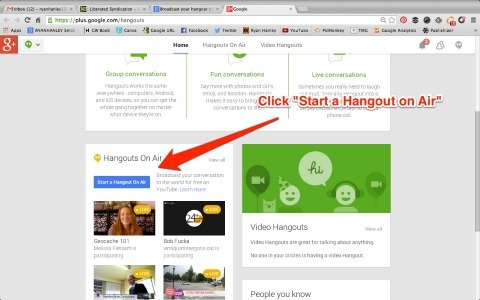
I pop op-vinduet Giv dit Hangout On Air en titel og beskrivelse, vælg om du vil start Hangoutet nu, eller planlæg det til senere og vælg dit publikum.
En vigtig note om valg af dit publikum: Medmindre du kun ønsker, at en udvalgt gruppe mennesker skal kunne deltage i dit Hangout On Air, altid tilføje Public til publikum feltet.
Med henblik på denne artikel antager jeg, at du valgte at starte et Hangout On Air nu og kan se skærmbilledet til fangst af Hangout On Air. Du burde se dig selv og alle gæster, du har inviteret til showet.
På dette tidspunkt optager du IKKE. For at begynde optagelsen, klik på knappen Start udsendelse, og klik derefter på Gå live.
On Air-skiltet lyser gult, men det kan tage et par sekunder. Du optager nu, og alle, der ser dit show, kan se og høre dig.
Få YouTube Marketing Training - Online!

Vil du forbedre dit engagement og salg med YouTube? Deltag derefter i den største og bedste samling af YouTube-marketingeksperter, når de deler deres dokumenterede strategier. Du modtager trin-for-trin live instruktion med fokus på YouTube-strategi, videooprettelse og YouTube-annoncer. Bliv YouTube-marketinghelt for din virksomhed og kunder, når du implementerer strategier, der får dokumenterede resultater. Dette er en live online træningsbegivenhed fra dine venner på Social Media Examiner.
KLIK HER FOR DETALJER - SALG AFSLUTTER 22. SEPTEMBER!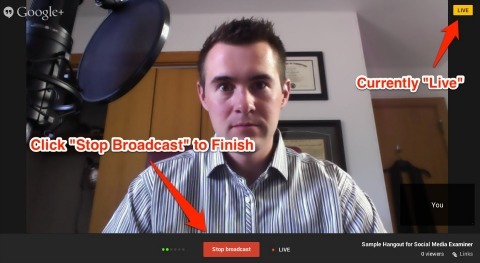
Til afslut dit Hangout On Air og stop optagelsen, klik på knappen Stop udsendelse. Giv systemet et par sekunder, og derefter kontrollere, at On Air-tegnet er slukket og læser Off Air. Når du ser det, er du ikke i luften, og publikum kan ikke længere se dig.
# 2: Download og eksporter MP4-filen
Under dit Hangout On Air optog YouTube hele dit show. For at se og downloade det, log ind på din YouTube-konto og klik på Video Manager til se en liste over alle dine YouTube-videoer. Klik på Menu ud for videominiaturen, og vælg Download MP4.
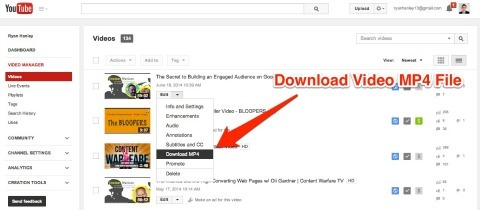
Du kan muligvis ikke se dit Hangout On Air på din YouTube-liste med det samme. Afhængigt af det samlede antal videoer, der uploades til YouTube, kan det tage op til en halv time, før din Hangout On Air-video vises.
YouTube optog dit Hangout On Air som en MP4, men det skal du eksporter den og gem den som en MP3-fil til din podcast. Heldigvis er det ret nemt - du bare har brug for et lydredigeringsværktøj. Jeg bruger Audacity for at oprette min sidste podcast. Det er gratis, let at bruge og har versioner til både Mac og pc.
Når du åbner din MP4-fil i Audacity, fjerner den automatisk Hangout On Air-videoen og efterlader dig kun lydfilen. På dette tidspunkt kan du tilføj dine kofangere og al indledende lyd, du har optaget.
Introduktion til lyd er valgfri, men podcast-bedste fremgangsmåder antyder, at du opretter en slags voiceover-introduktion, der inkluderer:
- Podcasttitlen
- Dit navn og din gæstes navn
- En teaser om showets indhold
- Eventuelle opfordringer til handling
- Episodens nummer, titel og dato optaget
- Din sponsors navn (hvis du har et)
En kofanger er den lille smule musik i starten og slutningen af din podcast, der signalerer en overgang. For eksempel vil du måske sandwich din kofanger mellem din indledende lyd og hovedindholdet i din podcast.
Den kofangermusik, du vælger, spiller en stor rolle i brandingen af din podcast, så det er værd at tage sig tid til at finde noget, der afspejler tonen i dit show. En god ressource for royaltyfri musik er AudioJungle.
Når alt er klar, skal du gemme det som en MP3-fil, upload det til din vært og distribuer det til alle større podcast-mapper.
# 3: Del video og Podcast Show Notes i et blogindlæg
Her knytter du din podcast til dit Google Hangout On Air. Fordi YouTube har optaget din begivenhed, kan du integrer videoversionen af dit Hangout On Air i et blogindlæg og inkluder shownoter.
Inkludering af video- og shownotater på din blog giver dit publikum en anden mulighed for at finde og forbruge dit indhold. Formålet med shownoter er at Giv dine podcast-lyttere et sted at finde ressourcerne du nævnte under en episode.
Hvis du bruger WordPress, download Yoast Video SEO Plugin så du kan inkludere Google forfatterskab såvel som tag dit indlæg som en rich media-kilde. Begge hjælper dine shownotater med at vises højere på siderne med søgeresultater.
Hvor skal man hen herfra
Der er helt sikkert arbejde involveret i at konvertere dine Google Hangouts On Air til en podcast-episode, men belønningen er et meget mere dynamisk show.
Her er den bedste del: Meget få mennesker konverterer deres Google Hangouts On Air til podcasts, endsige udnytter de ekstra ressourcemuligheder. Markedet er vidt åbent. Nu er din chance for at sætte dit præg og udvide dit publikum.
Hvad synes du? Har du brugt Google Hangouts On Air til at oprette en podcast? Har du yderligere værktøjer og ressourcer at anbefale? Del dine kommentarer nedenfor.
